
Už jste někdy otevřeli konverzaci iMessage na iPhone, abyste zjistili, že zprávy nejsou v pořádku? Pokud ano, nejste sami. I když může být nepříjemné, že Zprávy se zobrazují mimo pořadí v aplikaci Zprávy pro iOS je to obvykle jednoduchá oprava, aby byly znovu ve správném pořadí. A ano, platí to i pro aplikaci Zprávy na iPadu, takže zatímco se zaměřujeme především na iPhone, techniky řešení zpráv, které se objevují ve špatném pořadí, jsou stejné i na jiných zařízeních iOS.
Nejdříve věci; uvědomte si, že i když se zprávy iMessage mohou jevit jako neuspořádané nebo v nesprávném čase, ve skutečnosti nejsou tímto způsobem odesílány a časová razítka odeslaných/přijatých zpráv se nezměnila – neobjevili jste náhodou stroj času nebo nepokřivili časoprostorové kontinuum . Důvodem, proč se zprávy mohou v iOS někdy objevit mimo provoz, je pravděpodobně chyba a obvykle ji lze vyřešit poměrně rychle pomocí níže uvedených metod. Existuje také několik dalších důvodů, proč se konverzace iMessages mohou objevit mimo provoz, obvykle v důsledku provedené úpravy nastavení. Pojďme se do toho pustit:
Jak opravit nefunkční zprávy na iPhone a iPad
Nejprve se budeme zabývat aktivací funkce Zprávy na iCloudu, která by měla vyřešit zprávy, které se na zařízeních iOS zobrazují v nesprávném pořadí, a poté se budeme zabývat kroky pro odstraňování problémů, abychom opravili nesprávné zobrazování zpráv na iPhone a iPad.
0:Povolte Zprávy na iCloudu, aby se na iPhonu a iPadu přestaly zobrazovat nefunkční zprávy
Nejnovější verze systémového softwaru iOS umožňují, aby se Zprávy synchronizovaly přes iCloud a ukládaly se na iCloud. Možná jste si mysleli, že Zprávy už tak fungovaly, ale ukázalo se, že ne, místo toho musíte ručně povolit Zprávy na iCloudu na iOS nebo povolit Zprávy na iCloudu na Macu, z nichž každá vyžaduje aktualizaci na nejnovější verze systémového softwaru. Zde je návod, jak povolit Zprávy na iCloudu na iPhonu nebo iPadu, abyste měli tuto funkci, budete potřebovat iOS 11.4 nebo novější v zařízení:
- Otevřete aplikaci Nastavení v systému iOS a klepnutím na své jméno otevřete nastavení iCloud
- Vyhledejte přepínač „Zprávy“ a přepněte jej do polohy ZAPNUTO, abyste povolili Zprávy na iCloudu na iPhonu nebo iPadu.
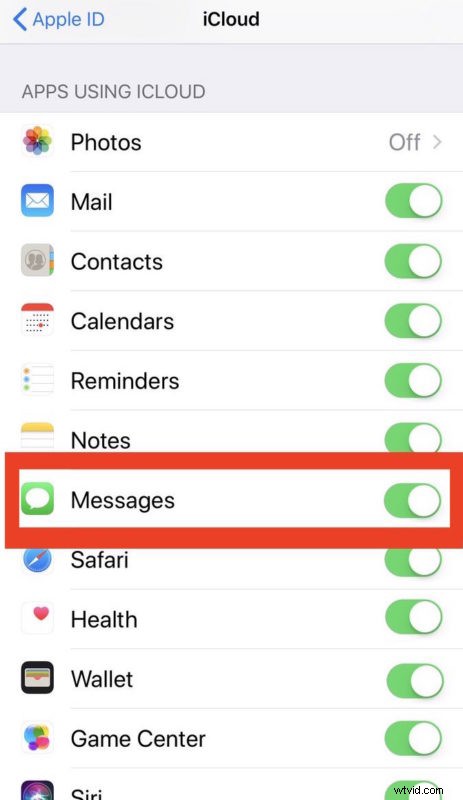
Používání zpráv na iCloudu by mělo zcela vyřešit jakékoli problémy se zprávami iMessage, které se objevují mimo pořadí, pokud přetrvávají nebo přetrvávají, i když může chvíli trvat, než se zprávy synchronizují s iCloud a poté se správně zobrazí.
Po povolení Zpráv na iCloudu může být užitečné restartovat iPhone nebo iPad, což zřejmě nutí Zprávy se znovu načíst a poté se objeví ve správném pořadí, jak bylo zamýšleno.
Pokud se vám zprávy stále zobrazují mimo provoz, postupujte podle níže uvedených kroků pro odstraňování problémů, které vám pomohou problém vyřešit.
Odstraňování problémů se zprávami zobrazenými v nesprávném pořadí na iPhone / iPad
Zde jsou hlavní kroky pro řešení problémů, jak vyřešit nefunkční zprávy iMessage na jakémkoli iPhone nebo iPadu se systémem iOS. Chcete-li dosáhnout nejlepších výsledků, měli byste nejprve povolit Zprávy na iCloudu, jak je popsáno výše.
1:Vynutit ukončení zpráv a vynutit restart iPhone / iPad
Nejběžnějším řešením pro to, aby se Zprávy zobrazovaly postupně a v pořádku, je jednoduše násilně ukončit aplikaci Zprávy a poté restartovat iPhone nebo iPad. Proces vynuceného ukončení a restartu se u jednotlivých zařízení liší, protože jej Apple několikrát změnil, ale konečný efekt je stejný. Pokud již víte, jak vynutit ukončení aplikací a vynutit restart, pokračujte a udělejte to pomocí aplikace Zprávy a poté restartujte zařízení, jinak postupujte podle pokynů níže:
1:Vynutit ukončení aplikace Zprávy
Pomocí níže uvedených průvodců zacilte aplikaci „Zprávy“, abyste ji vynutili ukončit:
- Jak ukončit aplikace na iPhone X
- Jak ukončit aplikace na iPhone 8, iPhone 7, iPhone 6s, iPhone 6, všechny iPhone Plus, iPhone SE, iPhone 5s atd
2:Vynucení restartu iPhone / iPad
Po násilném zavření „Zprávy“ pokračujte a spusťte vynucený restart zařízení pomocí níže uvedených pokynů vhodných pro vaše zařízení:
- Jak vynutit restart iPhone X
- Jak vynutit restart iPhone 8 Plus a iPhone 8
- Jak vynutit restart iPhone 7 a iPhone 7 Plus
- Jak vynutit restart všech modelů iPadu a dalších modelů iPhone
Jakmile byla aplikace Zprávy násilně ukončena a iPhone nebo iPad restartován, otevřete aplikaci Zprávy znovu. Zprávy by měly být zpět v pořádku, jak bylo zamýšleno.
2:Zkontrolujte nastavení data a času v systému iOS
Někdy mohou lidé ručně nastavit datum a čas, vrátit si hodiny na svém iOS zařízení, aby mohli používat konkrétní aplikaci nebo hru, nebo deaktivovat automatické nastavení času a nesprávné nastavení data a času na iPhonu nebo iPadu může vést k tomu, že se zprávy budou zobrazovat nesprávně. nebo nesekvenčně. Toto lze snadno zkontrolovat a opravit:
- Otevřete aplikaci „Nastavení“ a poté přejděte na „Obecné“
- Vyberte „Datum a čas“ a ujistěte se, že je „Nastavit automaticky“ ZAPNUTO a vaše časové pásmo je správné.
- Pro správné měření vypněte možnost „Nastavit automaticky“ asi na 10 sekund a poté ji znovu zapněte – ujistěte se, že je tato možnost zapnuta.
Vraťte se do aplikace Zprávy a zkontrolujte, zda jsou vaše iMessages opět v pořádku, jak bylo zamýšleno.
Pamatujte, že pokud iPhone nebo iPad nemá připojení k internetu, automatické nastavení času nemusí fungovat přesně, a pokud zařízení iOS nebylo nikdy připojeno k internetu, možná budete chtít použít ruční úpravu nastavení času.
3:Nainstalujte aktualizace softwaru iOS
Někteří uživatelé hlásili různé problémy se zobrazováním zpráv mimo provoz po instalaci konkrétní aktualizace softwaru nebo při spuštění starší verze softwaru. Nejprve si zazálohujte svůj iPhone nebo iPad a poté nainstalujte všechny dostupné aktualizace softwaru.
- Před zahájením zálohujte iPhone nebo iPad na iCloud a/nebo iTunes, zálohování nepřeskakujte
- Otevřete aplikaci „Nastavení“, přejděte na „Obecné“ a na „Aktualizace softwaru“
- Vyberte možnost „Stáhnout a nainstalovat“ jakoukoli dostupnou aktualizaci softwaru iOS
Existují některé verze systému iOS, které se zdají být náchylnější k chybám synchronizace zpráv než jiné, takže pokud je to možné, zkuste spustit nejnovější verzi, kterou můžete.
Bez ohledu na to, po aktualizaci iOS pokračujte a znovu spusťte aplikaci Zprávy. Pokud jsou zpět v pořádku, jak bylo zamýšleno, můžete jít.
4:Vypnutí a opětovné zapnutí iMessages
Dalším trikem, který může fungovat, je vypnout a znovu zapnout iMessages.
- V zařízení iPhone nebo iPad otevřete aplikaci Nastavení
- Přejděte do „Zprávy“ a přepněte přepínač „iMessage“ do polohy OFF
- Chvíli počkejte a poté přepněte přepínač „iMessages“ zpět do polohy ON
- Znovu otevřete aplikaci Zprávy a zkontrolujte pořadí zpráv
Další alternativní možností je vypnout odesílání zpráv, poté restartovat zařízení iOS a poté znovu zapnout iMessages. I to může někdy fungovat.
Fungovaly výše uvedené triky k tomu, aby se vaše zprávy iMessages nezobrazovaly mimo provoz? Jsou vaše zprávy nyní v pořádku na iPhone nebo iPad? Dejte nám vědět, co se vám osvědčilo v komentářích!
